Cleanmgr-u možete pristupiti putem dijaloškog okvira Pokreni i koristiti ga za čišćenje diska
- S cleanmgr bi se vaš proces čišćenja diska trebao obaviti s lakoćom.
- Korisnici mogu pravilno koristiti cleanmgr za skeniranje i oslobađanje prostora na svojim tvrdim diskovima.

xINSTALIRAJTE KLIKOM NA PREUZMI DATOTEKU
- Preuzmite Fortect i instalirajte ga na vašem računalu.
- Pokrenite postupak skeniranja alata tražiti oštećene datoteke koje su izvor vašeg problema.
- Kliknite desnom tipkom miša na Započni popravak kako bi alat mogao pokrenuti algoritam popravljanja.
- Fortect je preuzeo 0 čitatelja ovog mjeseca.
Ne iznenađuje da se mnogi korisnici nalaze zbunjeni značajkom cleanmgr.exe. Međutim, ne bojte se! U ovom ćemo članku proniknuti u njegovu definiciju i uputiti kako pravilno koristiti cleanmgr.exe.
U nedavnom članku zadubili smo se u zamršenost čišćenje diska u sustavu Windows 11. Ipak, sada smo suočeni s usporedivim scenarijem.
Ipak, bitno je utvrditi glavni uzrok prije pokušaja rješavanja trenutnog problema.
Što znači Cleanmgr?
Microsoftov cleanmgr.exe je automatizirani alat za čišćenje diska u sustavu Windows, dizajniran za oslobađanje prostora na vašem tvrdom disku.
Njegov primarni cilj je skenirati i procijeniti vaš tvrdi disk za nepotrebne datoteke, eliminirajući ih bez ručne intervencije.
Čemu služi Cleanmgr?
Cleanmgr radi sljedeće:
- Cleanmgr možete koristiti za uklanjanje privremenih datoteka s računala.
- Također se može koristiti za oslobađanje prostora na vašem uređaju.
- Lakše upravljanje pohranom datoteka.
Kako mogu pravilno koristiti Cleanmgr?
Pokrenite Cleanmgr putem naredbe Run
- Stani Windows + R tipke zajedno, upišite sljedeću naredbu i dodirnite u redu:
cleanmgr.exe
- Nakon što se pojavi prozor za čišćenje diska.
- Sada možete označiti okvir po svom izboru koji želite očistiti i kliknuti U REDU.

Kako pokrenuti cleanmgr.exe iz naredbenog retka
- Na početnom zaslonu upišite cmd u traci za pretraživanje i odaberite Pokreni kao administrator, kada UAC iskoči kliknite Da.
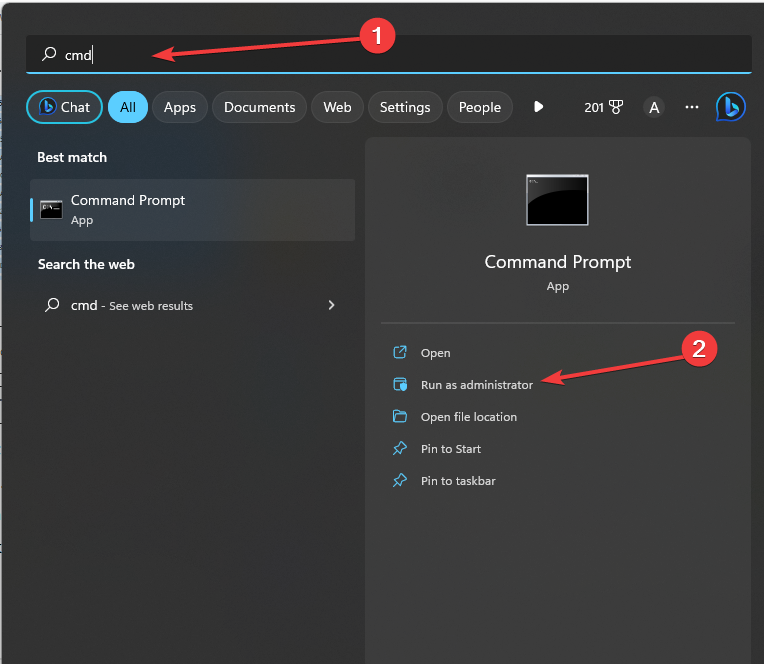
- Kopirajte i zalijepite ovu naredbu i kliknite Unesi:
cleanmgr.exe /D C
- Sada možete označiti okvir po svom izboru koji želite očistiti i kliknuti u redu.

Koje opcije cleanmgr.exe mogu koristiti?
- /d – Određuje slovo pogona.
- /sageset: n – Pohranjuje postavke u registar.
- /sagerun: n – Pokreće određeni zadatak dodijeljen vrijednosti n.
- /podešavanje: n - Trčanje /sageset i /sagerun za isti n.
- /lowdisk – Pokrenite sa zadanim postavkama.
- /verylowdisk – Pokreni sa zadanim postavkama, bez korisničkih upita.
- /? – Prikazuje pomoć u naredbenom retku.
Kao što vidite, korištenje cleanmgr.exe iz dijaloškog okvira Pokreni nevjerojatno je jednostavno.
- Što je 1.exe i trebate li ga ukloniti?
- Što je Uninst.exe i trebate li ga ukloniti?
- Što je Smss.exe i trebate li ga ukloniti?
- Što je Winserv.exe i za što se koristi?
Je li sigurno koristiti Cleanmgr?
Korištenje ovog alata ima nekoliko prednosti:
- Čisti datoteke.
- Oslobađa prostor.
- Upravljanje pohranom datoteka.
Međutim, dolazi s nekoliko nedostataka:
- Može izbrisati prethodne instalacije sustava Windows.
- Izbrisat će datoteke iz koša za smeće.
Općenito, ovaj je softver relativno siguran za korištenje. Međutim, važno je biti oprezan jer postoji mogućnost gubitka određenih datoteka ako se ne poduzmu odgovarajuće mjere.
Napravili smo ovaj vodič kako bismo vam otklonili sve nedoumice i pružili vam vrijedne informacije.
Vjerujemo da vam je naš priručnik pružio neke pronicljive savjete o tome kako koristiti cleanmgr.exe. Ako naiđete na bilo koji drugi problem, predlažemo da pogledate naš opsežni vodič o Nedostaje čišćenje diska. Nudi usporediva rješenja koja vam mogu pomoći u rješavanju problema.
Vaše povratne informacije su vrlo cijenjene i bilo bi nam drago čuti vaše mišljenje. Slobodno ostavite komentar ispod i podijelite svoje stajalište s nama.
Još uvijek imate problema?
SPONZORIRANO
Ako gornji prijedlozi nisu riješili vaš problem, vaše računalo bi moglo imati ozbiljnijih problema sa sustavom Windows. Predlažemo da odaberete sveobuhvatno rješenje poput Fortect za učinkovito rješavanje problema. Nakon instalacije samo kliknite Pogledaj&popravi tipku, a zatim pritisnite Započni popravak.

